
オフ会用(?)ネームカードの作り方
はじめまして、前回の記事を読んでくださった方はお久しぶりです。
Rastplatz/Haftplatz(=通称PlatzSisters、以下プラシスと呼びます)の広報を担当しております。ヨッシーです。
今回は8月のクラバトでラスプラが㊗️6位、そしてリーダーのさくさんおかえりなさい!ということでオフ会がありましたので、その時に使用したネームカードの作り方についてまとめてみました。
作ってみたい!とか、どうやって作ってるの?という方がいらっしゃいましたらぜひ参考にしていただけますと幸いです。
1.素材集め
実はこの作業が一番大変で時間がかかります。
ここで選んだ素材によってカードの大概のデザインやカラーが決まるので重要です。
素材はいつものごとく、ゲーム内のスクリーンショットやファンキット、イベントのEDから拾ってきます。
2.使用するアプリについて
ここからはアプリを使用して画像加工していきます。今回は以下のアプリを使って作成しました。
・Canva
・Ibis paint
・PicsArt
全て無料版、iPhoneで作成しています。
・Canvaでデザインの大枠を作る
サイズはカスタムサイズで1280×720を選んでください。なぜこの数字にしたかは後ほど記載します。
次に素材に合うよう背景を選びます。
今回使用した素材サイトは下記リンクをご覧ください。
今回初めて使用しましたが、無料のフリー素材がたくさんあるのでとてもおススメです。
さっそく今月分の勧誘画像の作成にも使わせていただきました。
そして先ほど述べたサイズについてですが、実はこちらの背景素材のサイズが1280×720なので、スタート時点でのサイズがこの数字になっています。
素材が用意できたら次はレイアウトを作ります。
わかりやすいように画像にまとめましたので以下をご覧ください。

・PicsArtでサイズ調整

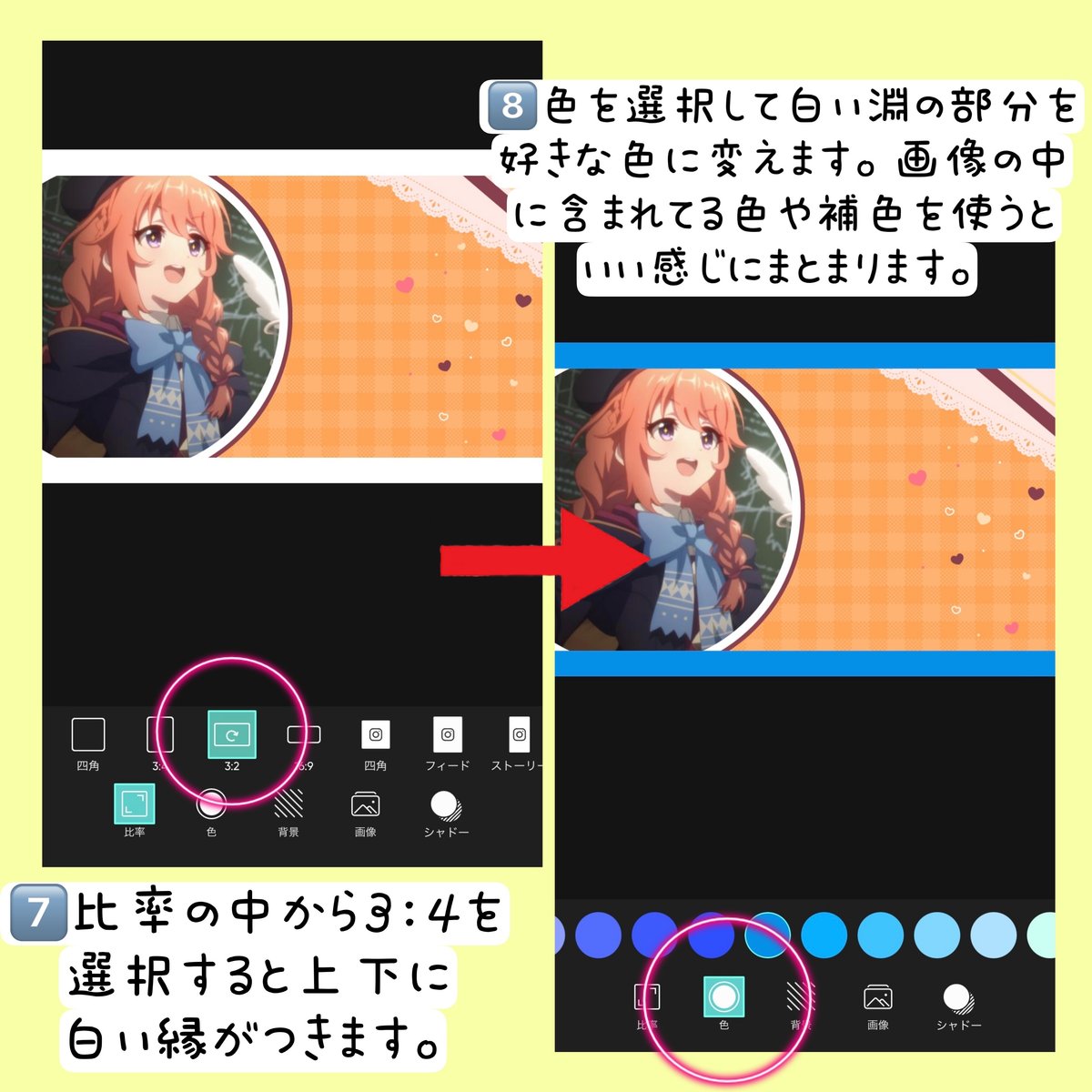
画像に合う色を出してくれることが多いので、
この中から選べば大体いい感じになります。
・Ibis paintで文字入れ
ここからは自分のカードを使って説明していきます。いろんなアプリであちこち作業して効率悪いのは重々承知ですが、お気に入りのフォントがアイビスにたくさん入ってるのでこちらを使用します。
(文字入れなんて基本どのアプリでもできるので一個のアプリで作ろうと思えば正直できちゃうのです。凝り性なので仕方ないね🥺)
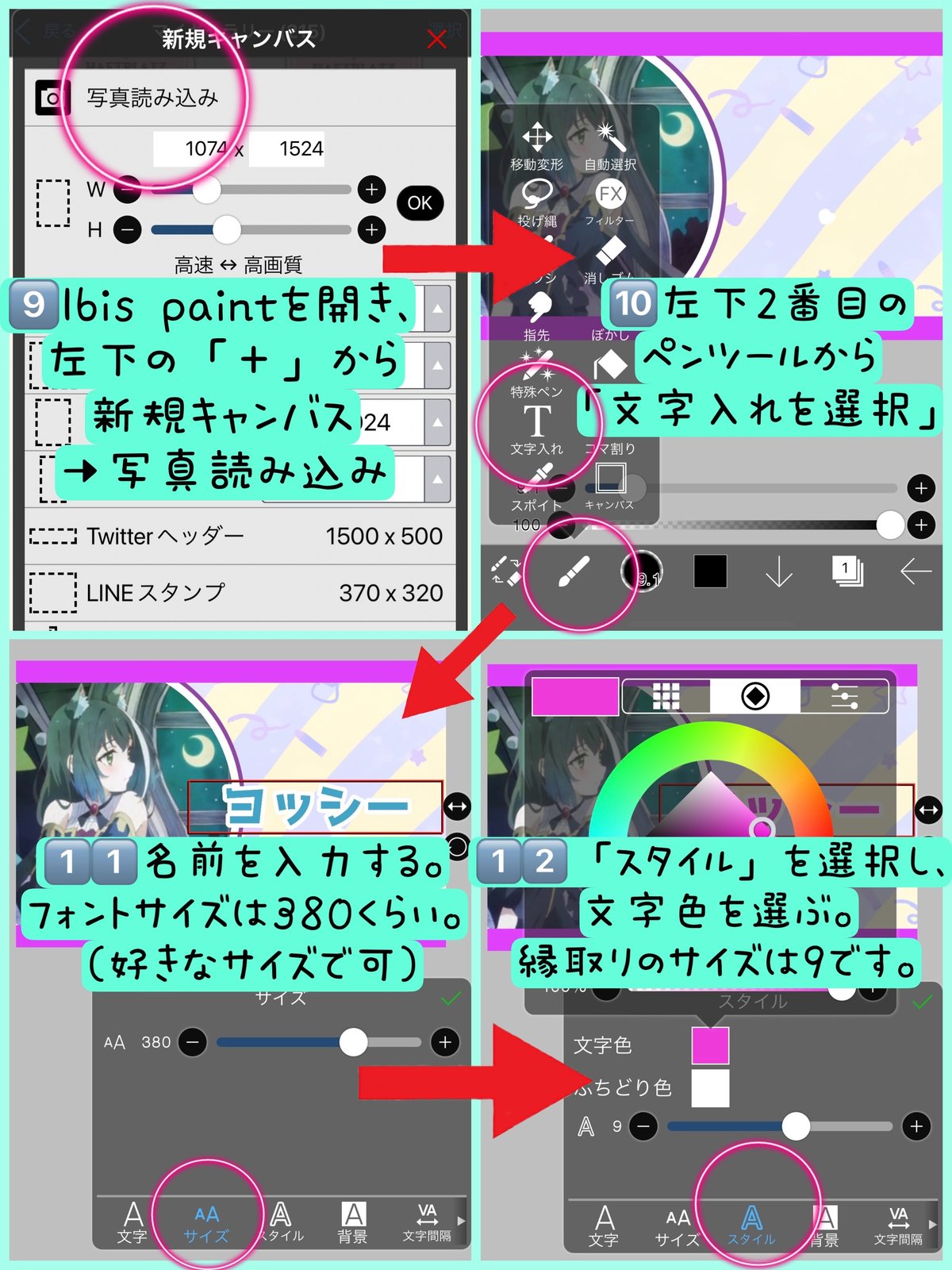

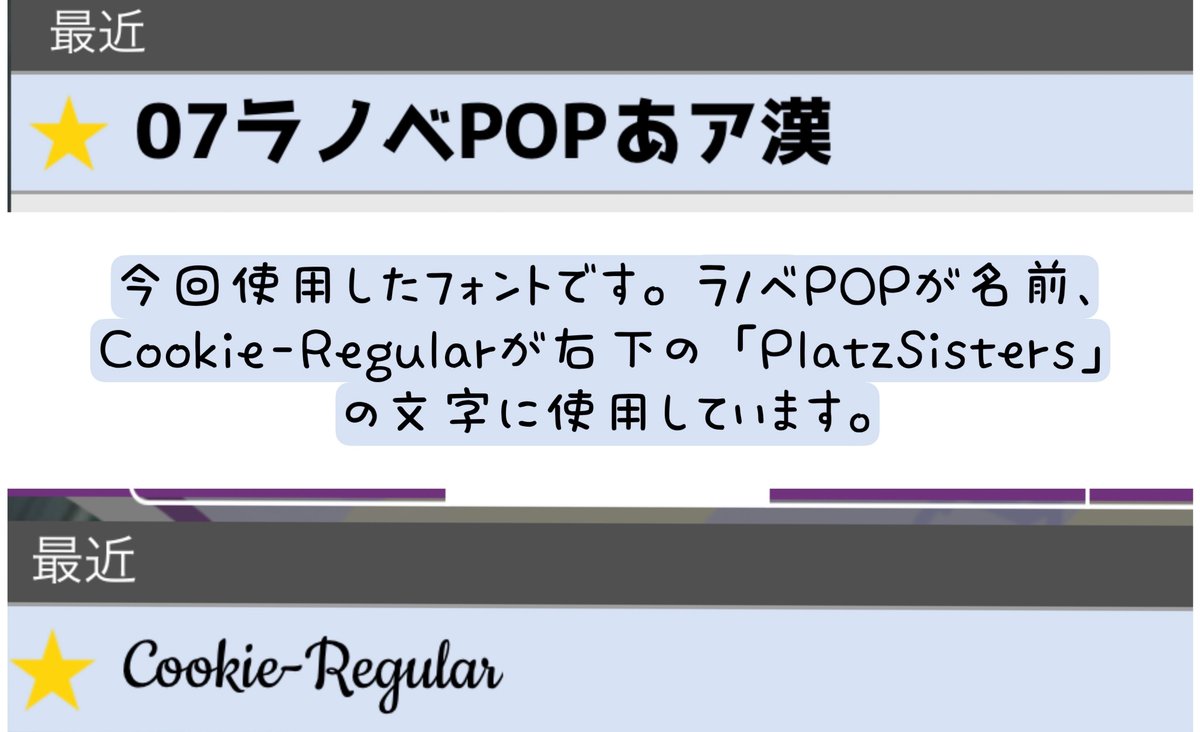

(工程省略)
次は引き続きIbis paintでオモテ面と裏面をくっ付けていきます。
このあとこちらの画像をコンビニのネットワークプリントで写真印刷するのですが、その時にL版のサイズで印刷するので、サイズは1074×1524で作成します。

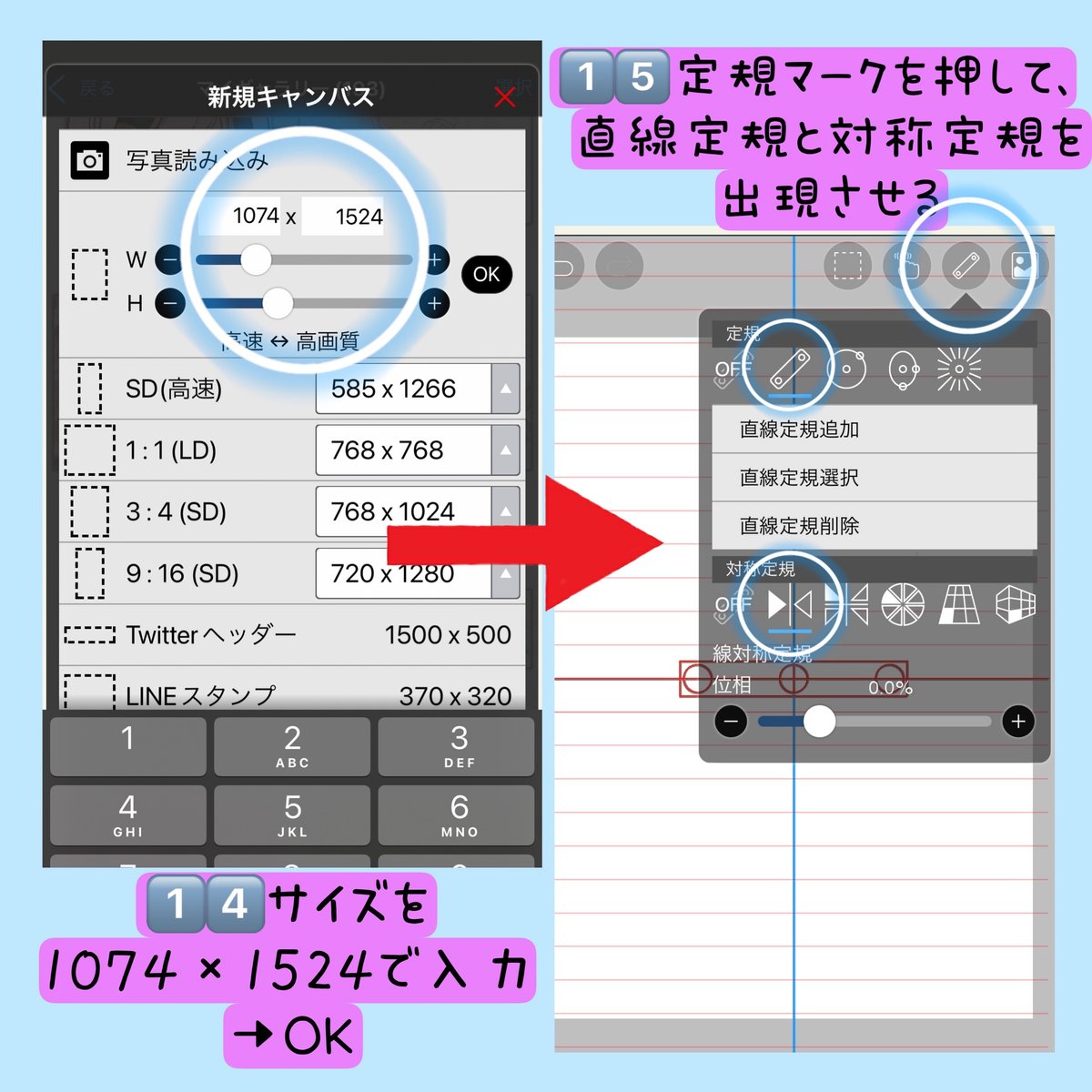

裏面のカードの色を選んでいきます。
ちぇるーん
お疲れ様でした。
スマホでの画像加工はここまでです!
3.印刷!
この後こちらの画像を保存してコンビニプリントしに行きます。私はネットワークプリントを使いました。ファミマ、ローソンで印刷できます。
⚠️写真印刷ができる店舗が限られているので事前に調べてから行くのがおすすめです。

うわすげぇ、、圧を感じるww量多すぎわろたw
ってなってました。
プリントする際は余白なしモードで印刷しています。さて、ここから中央にある白い部分を切り取っていきます。
4.仕上げ

最後にスリーブに入れたら…完成です!



最後に
いかがでしたでしょうか。あくまで自己流ではありますが、形になってよかったなと思います。
オフ会が盛り上がる1アイテムになれたのなら幸いです。
オフ会の実施にあたっては各参加者の責任の下、各自感染予防を徹底し、細心の注意を払い開催しております。
また、現時点において参加者がオフ会開催後に体調不良になったということもございません。
最後になりますが、Rastplatz/Haftplatzでは随時メンバーを募集しております。ご興味ある方は勧誘アカウントのほうまで連絡お待ちしております。
https://mobile.twitter.com/raftplatz_group
おしまい
